- Microsoft je nedavno ukinuo EdgeDeflector, potpuno ograničivši njegovu upotrebu na Windows 11.
- Skripta pod nazivom ChrEdgeFkOff stvorena je kako bi pomogla zaobići Microsoftova ograničenja za korištenje postavljenog zadanog preglednika.
- Skripta savršeno radi i na stabilnoj verziji Windows 11 i na Windows 11 Insider Preview Builds
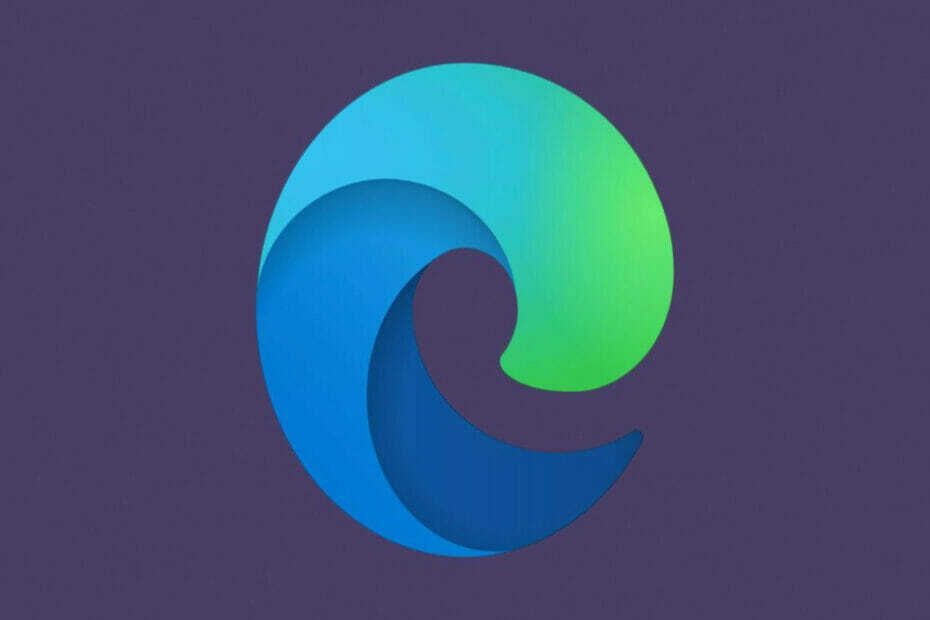
Korisnici Windowsa 11 bili su iznenađeni kada su shvatili da EdgeDeflector više ne pruža usluge kao što je bio od početka. Za one koji još nisu upoznati s onim što se dogodilo, kad god nešto potražite na izborniku Start sustava Windows 11, prikazat će se samo lokalni rezultati i web rezultati.
Ograničenja ograničenja
Stoga, ako slučajno kliknete na bilo koji od gore navedenih linkova automatski otvara u programu Microsoft Edge. Međutim, to ne bi trebao biti slučaj.
Umjesto toga, za učitavanje web rezultata trebao bi se koristiti vaš zadani web-preglednik. Iako Microsoft to korisnicima ne dopušta. Ovdje je EdgeDeflector stekao svoju popularnost, pomaže korisnicima da izbjegnu upravo ovaj problem.
Microsoft blokira korisnike da procijene alat nije dobro prihvaćen i korisnici su od tada podnijeli zahtjeve o svojim radnjama. Microsoft Edge nije loš web preglednik, međutim, korisnicima treba dati slobodu korištenja web preglednika koji žele.
Zaobilaznica ograničenja
Osim toga, ljudi će uvijek pronaći rješenje za isto. Nakon toga, već postoji metoda koja je identificirana. Metoda će pomoći korisnicima da zaobiđu ograničenja od strane Microsofta.
Zvao se skripta 'ChrEdgeFkOff'. Jednostavan i šaren način da se potpuno oprostite od Chromium Edgea.
Alat je otvoreni izvor koji je napisao AveYo. AveYo je također odgovoran za pisanje skripte MediaCreationTool.bat. Ova skripta korištena je za nadogradnju uređaja koji nisu bili kompatibilni s potrebnim sustavom koji je postavio Microsoft.
Kako zaobići Microsoftova ograničenja
Evo kako možete jednostavno izvršiti gore spomenutu skriptu za preusmjeravanje web pretraživanja Windows 11 izbornika Start na vaš zadani preglednik: :
1. Idite na stranicu projekta GitHub za ChrEdgeFkOff.
2. Kopirajte cijelu skriptu u međuspremnik.
3. Otvorite prozor PowerShell s administratorskim povlasticama.
4. Zalijepite skriptu u PowerShell i otvorit će se novi prozor. Ovo je upit od ChrEdgeFkOffa i reći će vam da pritisnete bilo koju tipku da zatvorite prozor. Ako to ne učinite unutar 5 sekundi, automatski će se zatvoriti.
U ovom trenutku sada možete testirati radi li skripta. Samo pokušajte pokrenuti bilo koju web pretragu iz izbornika Start, a zatim kliknite na jedan od rezultata.
Ako je skripta funkcionirala, trebala bi se automatski otvoriti u vašem zadanom web-pregledniku, a ne u Edge Chromiumu.
Međutim, ako se ne želite pridržavati ovog rasporeda, možete se vratiti na izvorni raspored tako da još jednom pokrenete skriptu. Vrijedi napomenuti da će vam drugi prozor koji se otvori javiti je li instaliran ili uklonjen.
Ovaj trik savršeno funkcionira i na stabilnoj verziji sustava Windows 11 kao i na verzijama Windows 11 Insider Preview.
Je li novi trik uspio na vašem uređaju? Podijelite svoje mišljenje i iskustvo s nama u odjeljku za komentare ispod.

![10+ najboljih Windows 10 prijenosnih računala za igre [Razer, Dell, Lenovo]](/f/b850b53c533785db2e209e3c6ad1119d.jpg?width=300&height=460)
